
Macrorit Partition Expert中文绿色版
版本:v5.7.1 大小:11.1MB
类别:其它分类 时间:2023-09-01
立即下载
版本:v5.7.1 大小:11.1MB
类别:其它分类 时间:2023-09-01
立即下载磁盘分区对于很多人来说都是个难题,很多人会发现刚买回来的电脑磁盘空间内分区很不均匀,就想调整一下,发现不知道从何下手,只要请教专业人士,如果你想通过自己来实现磁盘分区的话,可以试试Macrorit Partition Expert,它是一款很好用的磁盘分区应用,它可以让什么都不懂的小白轻松给磁盘进行分区,功能很强大。它体积很小巧,有着很直观明了的用户界面,界面右侧可以让你清晰的看到磁盘的容量、可用空间以及状态等情况,在界面左侧,则是非常多的处理工具以及操作,可以满足用户的其它不同需求。使用该软件,用户可以轻松调整系统分区大小,而且不管是扩大、缩小还是移动分区都不会丢失数据,这一点是非常优秀的,不仅如此,用户也能自行创建新的分区,将一个很大的磁盘空间分给新的分区,你的文件再也不用担心没地方存储了。此外,软件还具备整理分区碎片功能,高级磁盘碎片整理引擎可实现最高的硬盘性能,还有擦除分区功能可以永久擦除目标分区上的数据,防止通过任何数据恢复工具进行恢复。总体而言这是一款非常强大实用的磁盘空间管理工具,有需要的用户快来下载吧!
PS:本站为你们提供的是“Macrorit Partition Expert中文绿色版”,该版本已经经过便携处理,无需安装,双击程序即可免费运行。
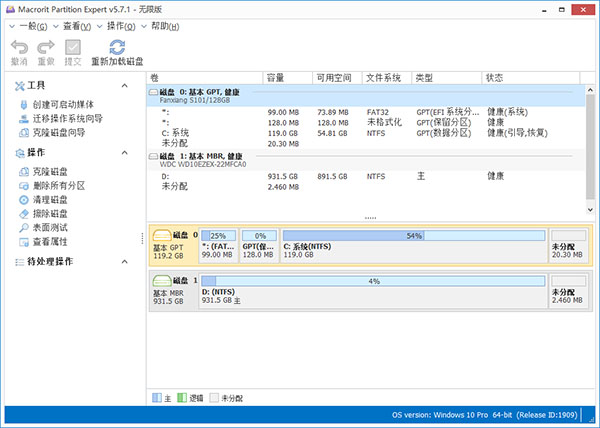
可取消
可在数据完成保留之前取消操作。
真正便携
无需安装到系统即可轻松快速的运行分区程序。
真正的 64 位应用程序
在 64 位 Windows 系统上运行真正的 64 位应用程序,性能更好更快。
快速调整大小
超快速的调整大小、移动和转换分区而不会丢失数据。
灾难恢复
可在系统发生断电或自然灾害时恢复完整的数据。
WINPE 引导光盘
现在分区专家可创建可引导 CD/DVD/USB 的 32位 和 64 位的 WinPE。
比正式版本更快
在调整大小时,分区专家无限版比正式版快 3 倍。
商业用途
分区专家专业版以上版本可用于公司、学校、政府和医院等。
WINDOWS 服务器操作系统
服务器版支持 Windows Server 2016 /2012/ 2008/2003 和 SBS 2011 /2008/2003。
服务器优化
通过服务器优化程序,我们现在可保护数据并最大限度地减少服务器的停机时间。
无限许可证
无限版可在一家公司内无限制地使用分区专家。
1、首先解压本站下载文件,32位系统可运行第一个,无需安装
 2、64位系统可打开第二个,可直接允许。
2、64位系统可打开第二个,可直接允许。
 3、直接双击就可以打开。
3、直接双击就可以打开。
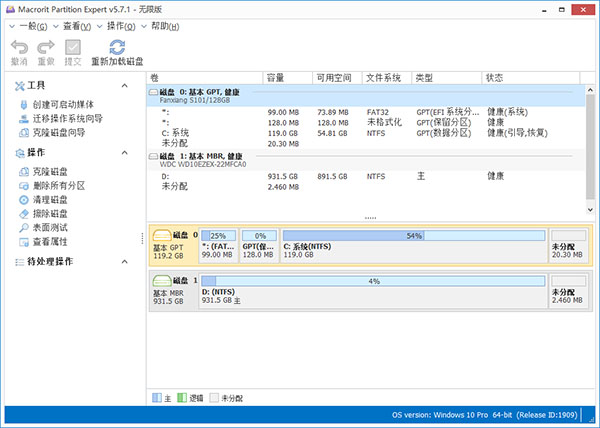
平时我们经常需要对硬盘进行管理,比如为了释放空间,需要将隐藏分区删除并重建分区;出于隐私保护,需要彻底删除硬盘分区上的数据;硬盘出现坏道需要将其屏蔽等等。诸如此类的操作,现在借助免费且图形化操作的分区软件(以下简称MPE)即可轻松完成。
隐藏分区一键删除
品牌机都会包含隐藏分区,这会占用大量的硬盘空间。如果隐藏分区没有作用,比如笔者的电脑上已经自行重装过系统并安装了PE系统,现在就可以将把这部分空间释放出来。虽然系统自带相应的分区工具——Diskpart命令行和磁盘管理组件,但是前者是命令行界面并不适合普通用户使用,而后者则功能有限,比如无法对隐藏分区(有不少品牌机自带的恢复分区)进行操作(图1)。
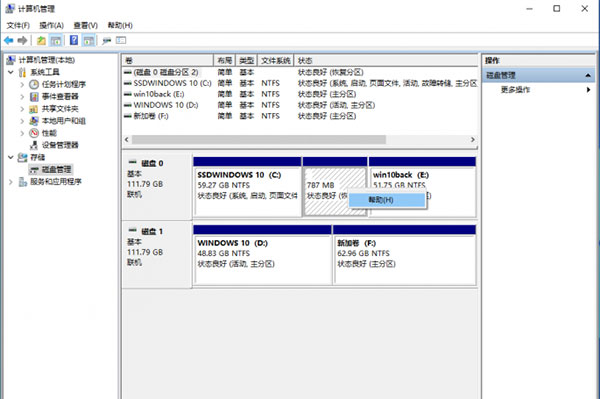
图1 磁盘管理无法对恢复分区进行操作
现在借助MPE(下载地址:https://macrorit.com/download.html)可以轻松释放这些空间,笔者使用的是其中的“Portable edition”便携版,下载解压后直接使用,启动MPE后会自动识别本机所有挂载的硬盘,接下来我们就可以根据自己的需要对分区进行多种管理了(图2)。
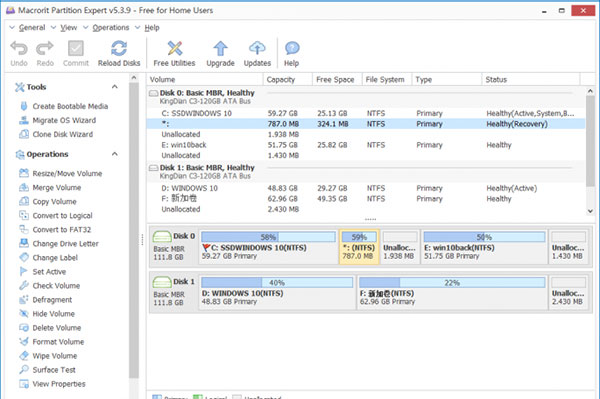
图2 MPE主界面
小提示:分区管理是一项极为危险的操作,所以在操作前,一定要先做好数据备份,将重要文件备份到安全的地方。
首先找到需要释放空间的硬盘,接着在右侧分区列表中找到恢复分区(在其后的“Status”下会显示“Recovery”字样),点击左侧窗格的“Operations→delete volume”,将其删除然后再重建分区即可。因为针对分区的操作危险性很大,在MPE中所有危险操作,所以在执行完后都会在“Opending Operations”看到曾经执行的操作,在提交更改前可以随时点击“Undo”撤销(而不像Windows 10组件那样无法撤销,图3)。
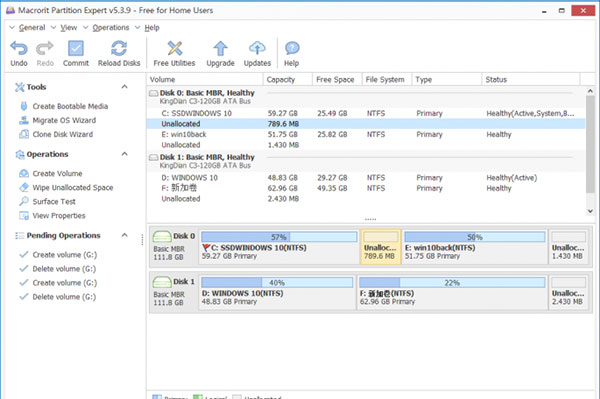
图3 删除分区
小提示:删除隐藏分区一定要事先做好权衡,因为品牌机大部分内置正版操作系统,一般就保存在特定的隐藏分区中,如果将其删除,将无法再对电脑做恢复原厂设置的操作。
敏感数据彻底删除
大家电脑上保存的隐私文件越来越多,对于那些不用的文件,如果只是进行简单的删除或者格式化操作,一些别有用心的人很容易通过数据恢复软件找回这些文件。所以对于一些重要隐私文件,如果想要彻底删除,就可以借助MPE提供的“Wipe Unallocated Space”(擦除未分配的空间)来彻底删除它们。
首先在MPE中删除保存隐私文件的分区,接着选中被删除的空间,点击左侧窗格的“Operations→Wipe Unallocated Space”,在打开的窗口中单选“Fill Sectors Zero”(如果要更高的安全性,可以选择“DoD 5220.28-STD”)。这样MPE会在这个未分配空间填充大量的零字节数据,完成上述操作后在右击分区选择“Creat volume”(创建分区),即可有效避免恢复软件再也找不到被删除的数据了(图4)。当然技术总是一把双刃剑,如此操作之后,就是连你自己也无法恢复数据了。
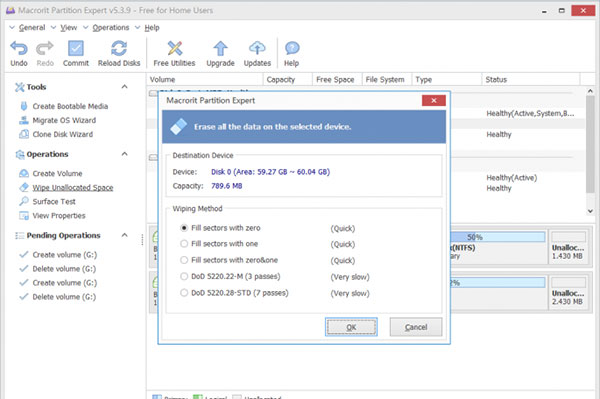
图4 Wipe Unallocated Space操作
各种坏道一键修复
硬盘在使用一段时间后很容易出现坏道,坏道分为逻辑坏道和物理坏道,前者是磁盘磁道上面的校验信息(ECC)跟磁道的数据和伺服信息对不上号所致,通常都是因为一些程序的错误操作导致。后者则是真正的坏道,需要进行屏蔽才能更好地保护硬盘上的数据。
我们可以借助MPE扫描并修复硬盘的逻辑坏道,比如很多逻辑坏道位于硬盘的系统分区上,它可以直接扫描系统分区(Windows 10自带组件则只能在重启并再次进入系统前扫描)。同上选中需要扫描的硬盘,接着在其分区列表中选择需要扫描的分区,点击左侧窗格的“Operations→Check volume”,激活扫描组件后进行扫描和恢复即可(图5)。
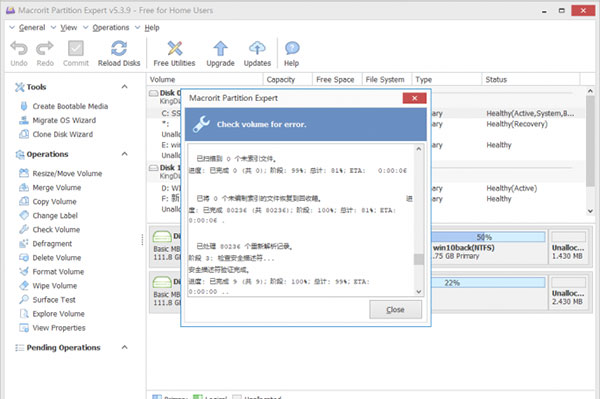
图5 检测分区
对于物理坏道的检测则可以借助其表面检测工具,同上选中扫描的硬盘后,点击左侧窗格的“Operations→Surface Test”激活扫描,这样MPE会对整块硬盘所有区域进行扫描,发现坏道的区域会以红色标注(图6)。
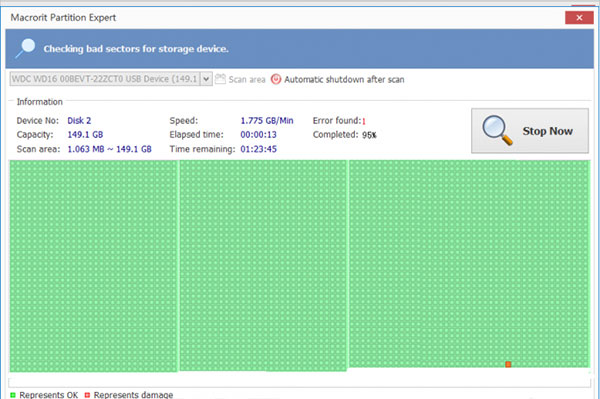
图6 坏道扫描
如果发现坏道,为了更方便地标记出坏道的实际位置,这里建议对发现坏道的硬盘再次扫描。以笔者的硬盘为例,在扫描完成95%时(根据发现坏道时“Complete”完成数值判断)发现了第1个坏道。该硬盘总计160GB(精确数值为149.1GB)分为C(41.63GB)、D(60GB)、E(47.42GB)三个分区,因此对应坏道在E区(约在硬盘149.1*0.95=141.64GB左右位置)。再次激活扫描组件后,点击“Sacn area”,在弹出的窗口中初始扫描位置选择140GB左右处开始((Area size预留“9269”MB左右空间,多预留点起始量,通过拉动滑块可以看到扫描起始位置),再次扫描以确定坏道的位置(图7)。
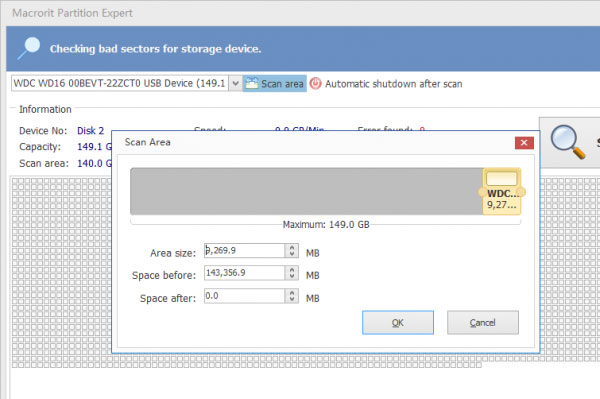
现在我们就可以根据坏道的位置,将硬盘后部大约10GB的空间独立出来。同上按提示将包含坏道的E分区删除,接着右击删除分区选择“Creat volume”,在弹出的窗口中,将“Unallocate space after”的值设置为“10240”MB,也就是预留后部10GB左右的空间(坏道所处区域)不分区。这样坏道就会在这个未分区空间中,可以避免频繁读取造成坏道扩散,最后点击“Commit”提交保存即可(图8)。
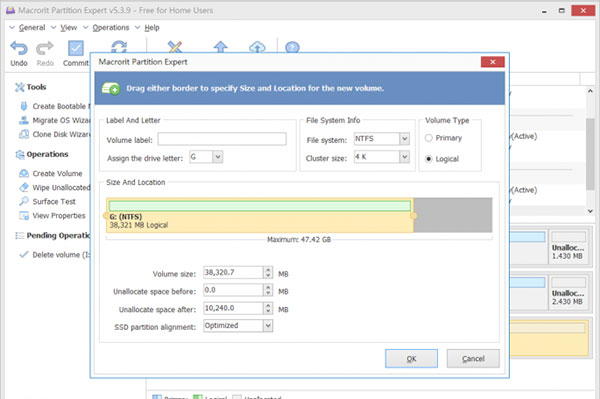
当然MPE还有很多功能,如可以将MBR转换为GPT磁盘,将主分区和逻辑分区无损互换(数据不会丢失),4K对准等,可以助我们解决许多硬盘问题。
1、支持mbr和gpt分区表。
2、支持超过2g的大硬盘。
3、调整分区后数据不会丢失。
4、支持调整/移动分区。
5、分区复制功能。
6、分浏览功能。
7、更改驱动器号。
8、更改驱动器名。
9、设置为活动分区。
10、磁盘整理。
11、隐藏分区。
12、删除分区。
13、格式化分区。
14、分区擦除功能。
15、磁盘测试功能。
– 调整系统/数据分区大小:扩展/扩大、缩小和移动分区而不会丢失数据
– 创建分区:解决内置磁盘管理中的创建分区的问题。使用更高级的设置创建逻辑分区、主分区
– 格式化分区:将 NTFS 分区格式化为 FAT32 分区,虽然它大于 32GB(打破磁盘管理的限制)
– 分区表面测试:扫描分区(选择扫描区域)检查并查找坏扇区
– 整理分区碎片:高级磁盘碎片整理引擎可实现最高的硬盘性能
– 擦除分区:永久擦除目标分区上的数据,防止通过任何数据恢复工具进行恢复
– 其他功能:设置活动、隐藏/取消隐藏、更改卷标、更改驱动器盘符、浏览、查看分区、检查分区
– 删除所有分区、脱机/联机、只读/可写、擦除、清理、查看分区和表面测试
– Windows 磁盘管理替代软件:分区专家在 Windows 系统中调整分区大小更容易

枫叶视频app1.24 MBv1.0.8
下载
嘟嘟影音破解版45.13MBv4.5.1
下载
狂野天空破解版103MBv1.20.7
下载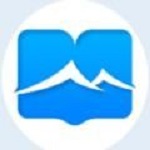
山顶阅读纯净版12.1MBv1.1.7
下载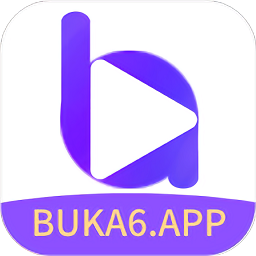
不卡影视38.5MBv2.7.6
下载
触动漫画免广告版13.5MBv191.6.tg06.206
下载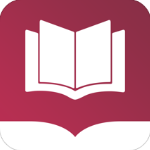
免费全本小说书城app老版本35.9MBv1.9.5
下载
palipali轻量版44.27MBv2.0.2
下载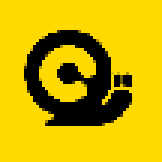
蜗牛视频免费版18.7MBv3.3.6
下载
图片加文字秀app7.56Mv1.8.1
下载
茶杯狐app10.01MBv1.5.2
下载
pr剪辑app178.69Mv4.1.3
下载
映迷影视app最新版31.2MBv1.10.0
下载
大铁路时代汉化版216.37MBv0.23
下载
水水直播app官方版83.4MBv1.0
下载